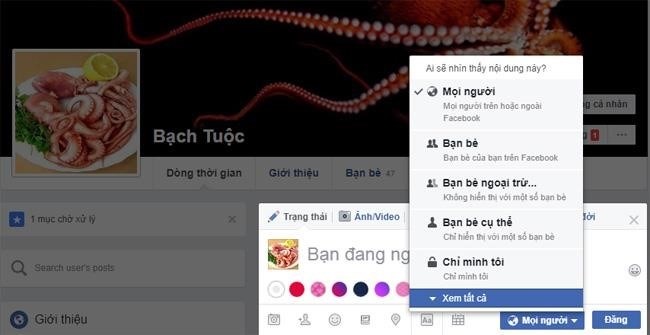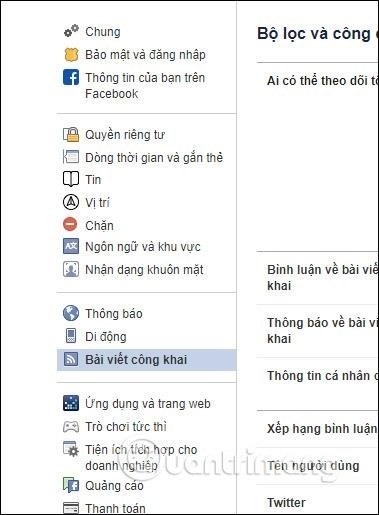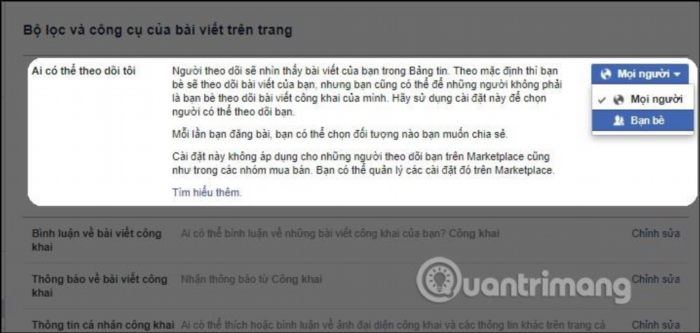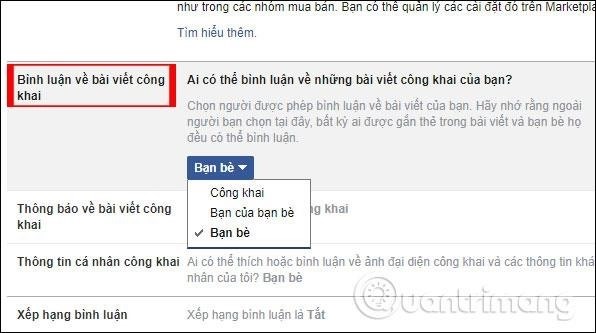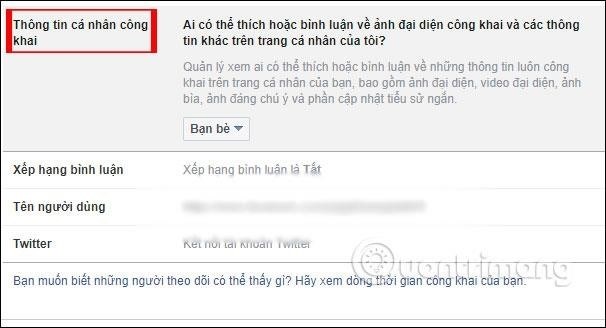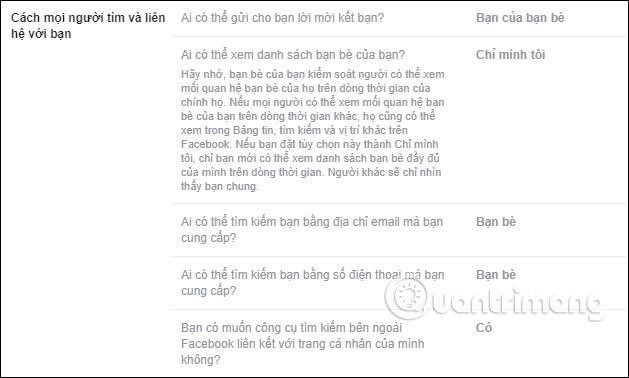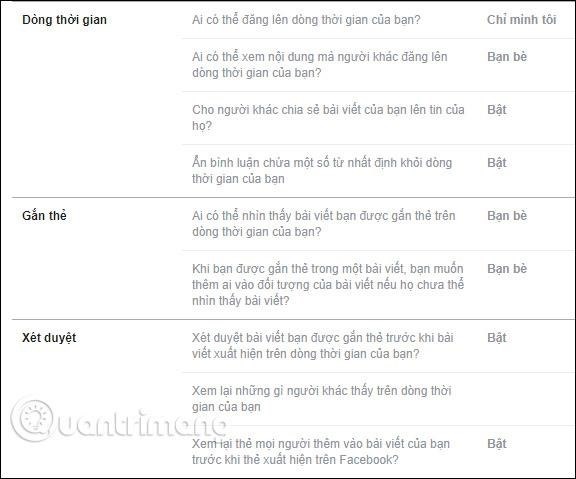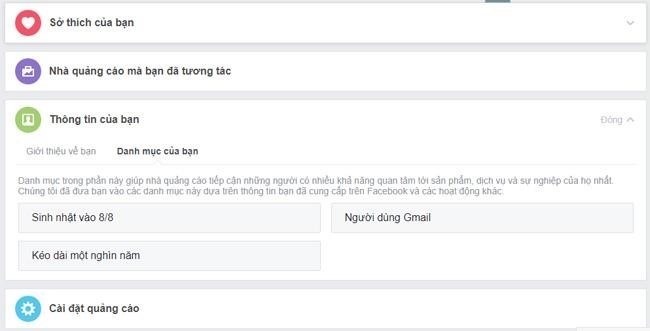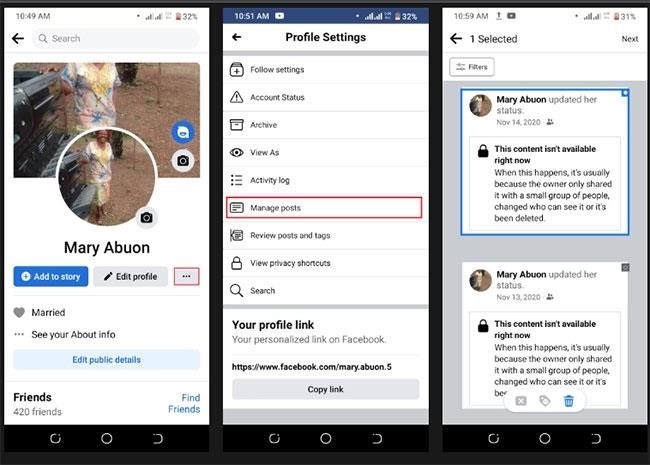Facebook là một nền tảng truyền thông xã hội cho phép người dùng giao lưu và trao đổi với nhiều người trên toàn cầu. Không chỉ giới hạn trong việc kết bạn với những người quen biết, Facebook còn mang đến cơ hội để tìm hiểu và kết nối với những người lạ có sở thích, đam mê chung, thậm chí có thể tìm được một người đặc biệt thông qua tính năng hẹn hò Facebook Dating mới ra mắt. Tuy nhiên, việc chia sẻ công khai trên Facebook có thể ảnh hưởng đến tính riêng tư và cá nhân của từng tài khoản.
Bất kể những nội dung bạn chia sẻ trên Facebook sẽ được hiển thị công khai để mọi người có thể bình luận, ngay cả khi chúng ta không kết bạn với họ. Điều này sẽ ảnh hưởng đến bạn, vì sự riêng tư trên mạng xã hội, đặc biệt là Facebook, luôn bị đe dọa. Ngoài việc ẩn thông tin cá nhân trên Facebook, người dùng cũng nên điều chỉnh chế độ bài đăng. Dưới đây là hướng dẫn về các thiết lập quyền riêng tư trên Facebook.
1. Lựa chọn người bạn muốn chia sẻ status với
Chọn người bạn muốn chia sẻ bài đăng của mình
Bạn có thấy một khung nhỏ và chữ Đăng/Post trên Facebook không? Bên dưới khung đó là nơi bạn nhập nội dung bài đăng. Đối tượng này có thể nhìn thấy bài đăng của bạn trên Facebook.
Có một số sự lựa chọn:
Các nền tảng mạng xã hội như Facebook đã tạo ra các cơ hội thú vị và có giá trị để tương tác với khách hàng, nhà cung cấp và nhân viên của doanh nghiệp. Để duy trì liên lạc với người khác, một trong những cách hiệu quả là đăng cập nhật trạng thái trên trang kinh doanh Facebook của bạn.
Nếu bạn muốn tất cả các cập nhật trạng thái trên trang hiển thị đến tất cả mọi khách truy cập, điều đó rất dễ dàng. Nhưng nếu bạn muốn kiểm soát quyền truy cập để chỉ cho những người nhất định mới có thể nhìn thấy một trạng thái cụ thể, bạn có thể thiết lập trạng thái đó theo cách đó ngay lập tức khi bạn đăng.
Tùy thuộc vào nội dung muốn chia sẻ, hãy xem xét chọn đối tượng xem là gì. Hạn chế việc chia sẻ thông tin riêng tư và quan trọng nhất ở chế độ Public.
Để tình trạng Facebook của bạn chỉ được hiển thị với một số người cụ thể:.
1. Đăng nhập vào Facebook và nhấp vào liên kết “Trang chủ” ở phía bên phải của thanh menu đầu trang.
2. Hãy nhập trạng thái của bạn vào ô văn bản. Khi đã hoàn thành, hãy nhìn sang phía bên trái của nút Gửi ở phía dưới cùng bên phải của hộp Cập nhật trạng thái và bạn sẽ thấy một menu xuất hiện từ trên xuống, thường được đặt là công khai. Hãy nhấp vào menu này.
3. Bạn hãy chọn tùy chọn Custom từ menu và kéo xuống. Một cửa sổ nhỏ sẽ hiện ra yêu cầu bạn chọn các người dùng có quyền xem cập nhật trạng thái này. Các lựa chọn có thể là bạn bè, bạn của bạn bè, chỉ mình bạn hoặc những người và danh sách cụ thể (như đã được nêu ở trên). Hãy nhấp vào Specific People and Lists.
4. Hãy ghi nhập tên của từng người dùng hoặc danh sách người dùng vào ô văn bản kết quả. Khi Facebook nhận ra mỗi tên, nó sẽ tự động hoàn thành cho bạn.
5. Để hạn chế những người dùng cụ thể, hãy nhập tên người dùng của họ vào hộp văn bản tiếp theo và đánh dấu là “Ẩn đi từ”.
6. Bấm vào Lưu Thay đổi. Hộp thoại sẽ tự đóng và bạn sẽ được đưa trở lại hộp văn bản Cập nhật Trạng thái. Menu kéo xuống hiện tại sẽ hiển thị nội dung Tùy chỉnh thay vì Công khai.
7. Bấm vào nút Đăng để chia sẻ trạng thái của bạn. Chỉ những người dùng trên Facebook mà bạn đã chọn mới có thể xem được nó.
2. Chỉnh chế độ bình luận bài đăng Facebook
Dù Facebook là một nền tảng tuyệt vời để tương tác với mọi người trên khắp thế giới, nhưng đôi khi nó gây ra những vấn đề về quyền riêng tư. Khi bạn cho phép mọi người trên thế giới nhận xét về bài đăng của mình, bạn có thể trở nên dễ bị tổn thương trước những bình luận tiêu cực và những người không đáng tin cậy.
Có nhiều phương pháp khác nhau để điều chỉnh cài đặt bình luận cho các bài đăng công khai trên Facebook khi sử dụng ứng dụng trên máy tính và điện thoại di động. Điều này giúp bạn dễ dàng bảo vệ quyền riêng tư của mình một cách hiệu quả.
Thường thì khi bạn chỉnh chế độ hiển thị bài đăng trên Facebook theo hướng dẫn trên, bài viết sẽ mặc định chỉ được những người trong vùng thiết lập đó xem. Ví dụ, nếu bạn thiết lập bài đăng ở chế độ Bạn bè, thì chỉ có bạn bè mới có thể xem, còn chế độ Công khai thì ai cũng có thể xem và bình luận. Tuy nhiên, Facebook cũng có chế độ thiết lập cho bài viết Công khai. Chúng ta nhấn vào Cài đặt, sau đó chọn mục Bài viết công khai (Public posts) trong danh sách bên trái màn hình.
Tiếp tục, nhìn sang phía bên phải, chúng ta có thể điều chỉnh mục “Ai có thể theo dõi tôi” để tạo sự sáng tạo. Nếu bạn không muốn cho người lạ theo dõi bạn, hãy chuyển sang chế độ “Bạn bè” thay vì “Mọi người”.
Bên dưới đây là phần Bình luận về bài viết công khai. Khi bạn đăng bài viết công khai, mọi người, kể cả những người không phải là bạn bè, đều có thể bình luận. Tuy nhiên, nếu bạn muốn chỉ cho phép người bạn biết xem bài viết, chia sẻ nhưng không thể bình luận, bạn có thể thay đổi cài đặt ở đây. Bằng cách chuyển sang chế độ Bạn bè, chỉ những người bạn của bạn mới có thể bình luận vào bài viết công khai.
Hãy điều chỉnh thông tin cá nhân công khai của bạn trong phần Thông tin cá nhân công khai để quyết định ai có thể thích và bình luận ảnh đại diện công khai, cũng như các thông tin cá nhân công khai khác. Nếu bạn muốn hạn chế người lạ không thể bình luận, hãy chuyển sang chế độ Bạn bè.
Hãy chọn tùy chọn sắp xếp “Phù hợp nhất” ở trên cùng bên phải của bài đăng để thay đổi thứ tự bình luận. Bạn có thể chọn giữa các tùy chọn sau: Mới nhất, Tất cả bình luận và Phù hợp nhất. Để hiển thị tất cả các bình luận, hãy chọn tùy chọn “Tất cả bình luận”.
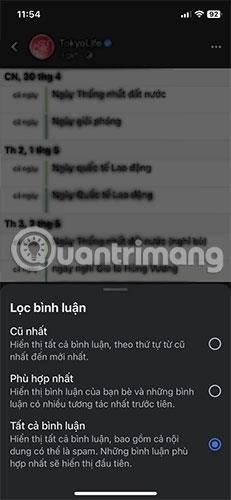
Người dùng thường thảo luận về các trạng thái, hình ảnh và bài đăng được chia sẻ trên Facebook. Do đó, họ có thể muốn điều chỉnh người được phép bình luận về bài đăng của mình hoặc thực hiện các thay đổi khác liên quan đến cài đặt bình luận của mình.
Do Facebook phục vụ cho một số lượng người dùng lớn, nền tảng của nó đã được thiết kế với giao diện thân thiện và đơn giản. Ngoài ra, có sẵn các biểu tượng đồ họa hữu ích để thể hiện từng hành động cần thực hiện để điều hướng trên ứng dụng. Điều này giúp việc chỉnh sửa quyền bình luận cho mỗi bài đăng trở nên dễ dàng.
3. Chỉnh chế độ tìm kiếm trên Facebook
Người không quen có thể tìm kiếm bạn bằng cách sử dụng tên tài khoản, email hoặc số điện thoại đã đăng ký trên Facebook. Việc để lộ email hoặc số điện thoại cho người không quen cũng ảnh hưởng đến sự riêng tư của từng cá nhân.
Truy cập vào mục Quyền riêng tư (Privacy), sau đó nhìn sang bên phải mục Cách mọi người liên hệ với bạn (How People Find and Contact YouTube), bạn sẽ thấy các tùy chỉnh để ẩn email và số điện thoại.
Chúng ta sẽ điều chỉnh các mục về chế độ Bạn bè, đặc biệt là mục xem danh sách bạn bè sẽ có thêm tùy chọn Chỉ mình bạn để ẩn danh sách bạn bè Facebook.
Dưới đây có một tùy chọn cho bạn. Bạn có muốn cho phép các công cụ tìm kiếm bên ngoài Facebook liên kết đến trang cá nhân của bạn không? Nếu bạn chọn “No”, Google, Bing và một số công cụ khác sẽ không thể tìm thấy trang Facebook của bạn. Nếu bạn chọn “Yes”, thì ngược lại.
Khi bạn chặn một người dùng trên Facebook, họ sẽ không thể liên lạc với bạn hoặc xem các bài đăng của bạn. Tương tự, bạn cũng sẽ không thấy bài viết hoặc bình luận của họ. Tuy nhiên, nếu cả hai bạn là thành viên của cùng một game, ứng dụng hoặc nhóm, người dùng bị chặn vẫn có thể nhìn thấy bạn. Họ cũng có thể sử dụng tài khoản của một người bạn chung để xem hoạt động của bạn.
Phương pháp giới hạn tìm kiếm hồ sơ Facebook bằng email, số điện thoại và công cụ tìm kiếm.
Bạn có thể điều chỉnh cài đặt quyền riêng tư của mình trên Facebook.Com qua trình duyệt web hoặc qua ứng dụng Facebook trên điện thoại di động. Dưới đây là cách bạn có thể kiểm soát ai có thể tìm thấy bạn trên internet.
1. Tại góc phải trên, hãy chọn mũi tên xuống và chọn Cài đặt & Quyền riêng tư.
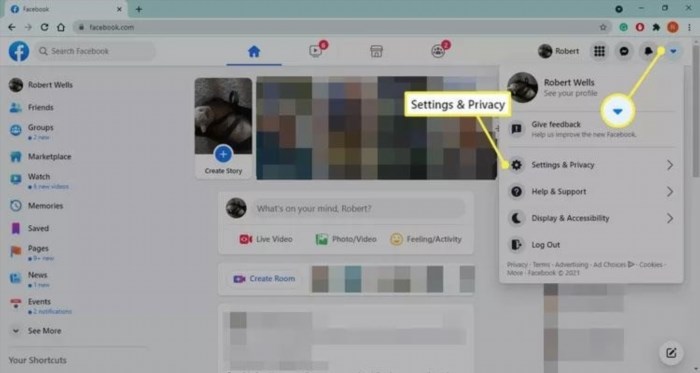
2. Từ danh sách thả xuống, lựa chọn Cài đặt.

3. Từ danh sách bên trái, chọn Tính riêng tư.
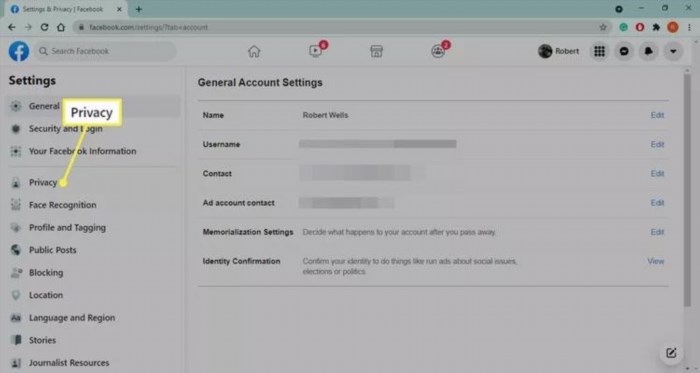
4. Cuộn xuống phần Cách mọi người tìm và liên hệ với bạn. Bạn có thể điều chỉnh các thiết lập tìm kiếm sau:.
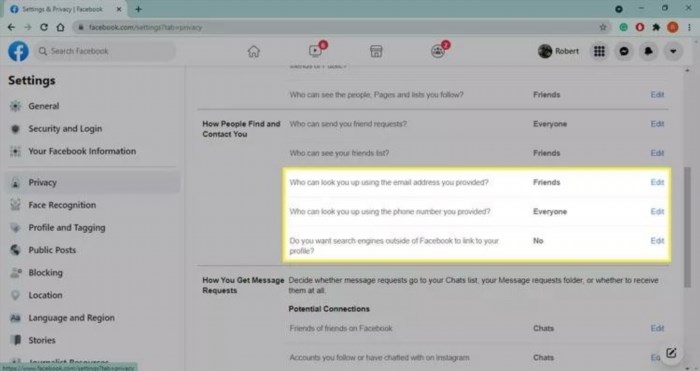
Lưu ý: Nếu bạn không cho phép các công cụ tìm kiếm bên ngoài Facebook liên kết với trang cá nhân của mình, bạn sẽ phải chờ một thời gian để quyền này có hiệu lực. Trong khoảng thời gian sau khi bạn tắt cài đặt này, profile của bạn vẫn có thể được tìm kiếm trong các công cụ tìm kiếm.
4. Kiểm soát bài đăng trên tường, thẻ tag Facebook
Facebook cho phép ai cũng có thể đăng lên tường cá nhân của bạn mặc định, cũng như những bài viết được gắn thẻ sẽ được hiển thị trên tường cá nhân. Do đó, bạn không có khả năng kiểm soát được nội dung nào sẽ xuất hiện trên trang cá nhân của mình.
Facebook của bạn có thể bị tràn ngập bởi những bài đăng không phải do bạn viết. Điều này có thể gây khó chịu. Bạn không muốn sếp thấy bức ảnh bạn đi chơi đêm vào cuối tuần hoặc mẹ bạn gắn thẻ bạn trong một bức ảnh đáng xấu hổ nào.
Để duy trì sự kiểm soát tường Facebook của bạn, điều quan trọng là hiểu cách ngăn chặn người khác đăng bài trên dòng thời gian của bạn. Để quản lý bài đăng trên tường một cách chính xác, bạn có thể truy cập vào phần Dòng thời gian và Gắn thẻ (Timeline and Tagging).
Tại đây, chúng ta có 3 phần gồm Dòng thời gian, Gắn thẻ và Xét duyệt. Thường thì chúng ta sẽ chuyển về chế độ Bạn bè khi thiết lập lại.
Dù bạn có thể dễ dàng quản lý những bài đăng trên Facebook và người xem nội dung đó, nhưng bạn không thể kiểm soát những bài đăng về bạn từ người khác. Nếu bạn bị gắn tag trong một bức ảnh không đẹp, có thể bức ảnh đó sẽ được hiển thị trên profile của bạn trước khi bạn có cơ hội tự bỏ tag.
Tuy nhiên, có một cách để lựa chọn chính xác những nội dung hiển thị trên Dòng thời gian của bạn, giúp bạn có thể kiểm soát hơn những gì mọi người thấy khi họ truy cập trang cá nhân của bạn. Tính năng này chỉ ảnh hưởng đến nội dung xuất hiện trên Dòng thời gian – các bài đăng mà bạn đã gắn thẻ sẽ vẫn xuất hiện trong kết quả tìm kiếm, bảng tin và các phần khác trên Facebook.
Người sử dụng có thể tham khảo thông tin chi tiết hơn trong 2 bài viết sau đây.
Sau khi tính năng này được bật, bạn có thể duyệt các bài đăng mà bạn muốn trên Dòng thời gian của mình bằng cách xem Nhật ký hoạt động. Bạn có thể truy cập Nhật ký hoạt động bằng cách nhấn vào mũi tên drop-down ở góc trên bên phải trên trang web của Facebook hoặc bằng cách điều hướng đến More > Settings > Activity Log trong ứng dụng dành cho thiết bị di động.
5. Kiểm soát thông tin mà công cụ quảng cáo của Facebook có thể thu thập
Facebook cần đảm bảo rằng mọi người trên khắp các châu lục và nền văn hóa đều có thể mua sản phẩm của họ. Quảng cáo giúp duy trì việc sử dụng Facebook miễn phí. Tuy nhiên, chúng tôi không lờ mờ trước những thách thức mà mô hình này đem lại. Để quảng cáo đến đúng đối tượng, Facebook sử dụng các công cụ quảng cáo để thu thập thông tin người dùng.
Hầu hết mọi người không thích việc các công ty trực tuyến thu thập thông tin cá nhân và bán nó cho các nhà tiếp thị. Tuy nhiên, điều này cũng giúp cho các trang web có thể tùy chỉnh theo sở thích và nhu cầu của bạn để mang lại trải nghiệm tốt hơn khi sử dụng, mặc dù không phải lúc nào bạn cũng muốn điều đó.
Bạn hoàn toàn có thể tắt chức năng quảng cáo trên Facebook nếu bạn cảm thấy khó chịu với chúng. Để làm điều này, chỉ cần vào phần Cài đặt và chọn mục Quảng cáo. Tại đây, bạn sẽ thấy nhiều tùy chọn khác nhau.
Khi sử dụng Facebook, mọi người có thể chia sẻ thông tin và nội dung bằng cách thích bài đăng, chia sẻ ảnh hoặc cập nhật trạng thái. Facebook sử dụng thông tin này để cung cấp dịch vụ tốt hơn cho bạn. Chẳng hạn, Facebook có thể hiển thị ảnh của những người bạn thân nhất ở đầu bảng tin hoặc đề xuất những bài viết quan trọng đối với bạn hoặc những nhóm mà bạn có thể quan tâm.
Facebook sử dụng dữ liệu để tăng tính hiệu quả của quảng cáo và đáp ứng hơn với nhu cầu của người dùng. Điều này giúp các doanh nghiệp nhỏ và tổ chức phi lợi nhuận tiếp cận mục tiêu của họ thông qua Facebook. Dữ liệu cũng hỗ trợ quán cà phê địa phương tồn tại và phát triển bằng cách quảng cáo cho khách hàng trong khu vực. Ngoài ra, nó còn giúp tổ chức phi lợi nhuận gây quỹ cho nguyên nhân bệnh tiểu đường bằng cách tiếp cận những người quan tâm đến bệnh này.
Ngoài việc thiết lập quyền riêng tư, bạn cần chú ý đến việc bảo vệ tài khoản Facebook của mình bằng cách sử dụng mật khẩu và xác thực hai yếu tố.
6. Tổ chức danh sách bạn bè
Facebook đã áp dụng tính năng cải tiến cho danh sách bạn bè của người dùng vào tháng 9 năm 2011, dựa trên khái niệm Google+ Circles. Tính năng này cho phép người dùng tùy chỉnh ai có thể xem danh sách mà họ đã đặt chế độ “Bạn bè”. Tuy nhiên, điều này yêu cầu người dùng phải sắp xếp cẩn thận bạn bè của mình vào các nhóm khác nhau như “Bạn bè”, “Gia đình”, “Đồng nghiệp”, vv.
Sử dụng tính năng ẩn trên Facebook là cách dễ nhất để sắp xếp bạn bè. Tính năng này cho phép bạn chọn lọc người mà bạn không muốn nhìn thấy tin tức từ họ. Đây là một cách tuyệt vời để tổ chức Facebook và đối với nhiều người, đó là tính năng duy nhất mà họ cần.
Chỉ cần lựa chọn những người bạn muốn thấy nhiều nhất trên trang chính của bạn. Các người này có thể là bạn bè, gia đình hoặc đồng nghiệp nếu bạn sử dụng Facebook chủ yếu cho mục đích kinh doanh. Sau đó, ẩn tất cả các người khác. Điều này giúp bạn nhanh chóng tập trung vào những người bạn muốn theo dõi trên dòng thời gian của mình.
Có một người bạn của bạn đang chơi game trên Facebook và liên tục cập nhật tường? Hãy ẩn ứng dụng đó khỏi nguồn cung cấp tin tức của bạn. Bạn vẫn sẽ thấy cập nhật trạng thái từ bạn bè của mình mà không cần xem thành tích chơi game mới nhất của họ.
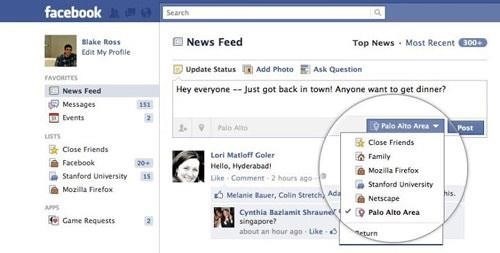
Sau khi đã tạo danh sách bạn bè, bạn có thể xác định chính sách bảo mật riêng cho từng danh sách đó. Ví dụ, bạn có thể muốn ngăn không cho bạn bè trong nhóm “Đồng nghiệp” xem ảnh bạn upload, nhưng cho phép nhóm “Bạn bè” và “Gia đình” xem. Bên cạnh đó, bạn cũng có thể hạn chế thông tin liên hệ, bài đăng trên tường và các cập nhật khác bằng cách điều chỉnh cài đặt trong từng nhóm.
Bây giờ, bạn có thể thêm bất kỳ người bạn mới nào vào bất kỳ danh mục nào bạn muốn. Tuy nhiên, hãy nhớ rằng nếu bạn xếp bạn bè vào cả hai danh mục “Đồng nghiệp” và “Bạn bè”, quyền riêng tư của bạn sẽ bị giới hạn hơn. Điều này có nghĩa là nếu bạn hạn chế danh sách “Đồng nghiệp” khỏi việc xem ảnh của bạn, những người bạn đưa vào nhóm này sẽ phải tuân theo cài đặt bảo mật của nhóm và không thể truy cập ảnh của bạn.
7. Kiểm tra các thiết bị có quyền truy cập vào tài khoản Facebook của bạn
Màn hình hiển thị các thiết bị được phép truy cập vào tài khoản Facebook.
Bạn có thể sẽ bất ngờ về số lượng các thiết bị được phép truy cập vào tài khoản Facebook của mình.
Trong những năm gần đây, chúng ta đã sử dụng tài khoản Facebook trên nhiều thiết bị khác nhau như điện thoại, máy tính và máy tính bảng. Facebook lưu trữ thông tin về các thiết bị đã truy cập vào tài khoản của bạn và giúp bạn dễ dàng khôi phục quyền truy cập nếu bạn quên đăng xuất hoặc gặp phải thiết bị giả mạo.
Danh sách các thiết bị đã đăng nhập vào phần Nơi bạn đã đăng nhập trên trang Bảo mật và Đăng nhập có thể được xem bằng cách nhấp vào Xem Thêm nếu bạn đang sử dụng nhiều thiết bị.
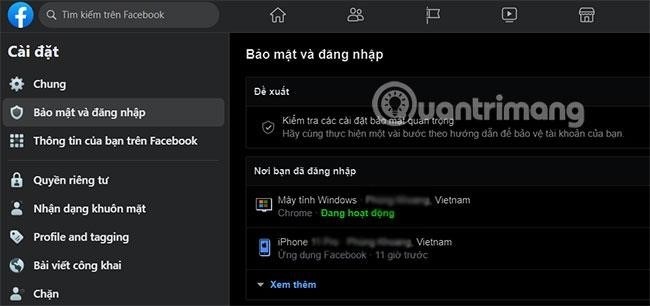
Hãy nhấp vào biểu tượng dấu ba chấm bên phải tên thiết bị và sau đó chọn Đăng xuất để xóa thiết bị khỏi danh sách.

Bạn có muốn xóa tất cả các bài đăng từ thiết bị đó khỏi tài khoản của bạn hay không? Đây là một tính năng tiện lợi nếu có ai đó truy cập vào tài khoản của bạn và đăng những bài viết mà không được sự cho phép của bạn.
Bạn cũng có thể thoát khỏi tất cả các thiết bị liên kết với tài khoản của mình bằng cách nhấp vào “Xem thêm” và chọn “Đăng xuất khỏi tất cả” ở cuối danh sách.

Bạn có thể lựa chọn đăng xuất khỏi tất cả các thiết bị để bắt đầu một khởi đầu mới. Việc đăng nhập lại mỗi khi sử dụng thiết bị đã bị thu hồi chỉ mất vài giây và sẽ mang lại sự yên tâm cho bạn.
8. Sử dụng mật khẩu mạnh và xác thực hai yếu tố
Ngay cả những mật khẩu mạnh nhất cũng có thể bị tấn công bởi các thuật toán phức tạp, do tin tặc có thể xác định thông tin đăng nhập qua các cuộc tấn công Brute-force. Để tăng cường bảo mật trực tuyến của bạn, bạn có thể sử dụng xác thực hai yếu tố. Đây là hệ thống đăng nhập hai tầng, trong đó bạn nhập mật khẩu và sau đó xác nhận danh tính của mình thông qua mã hoặc token được gửi qua tin nhắn văn bản, điện thoại hoặc các tiêu chí sinh trắc học như dấu vân tay hoặc công cụ nhận dạng.
Với sự gia tăng và phức tạp của các cuộc tấn công mạng, ý tưởng này trở nên vô cùng hữu ích, đặc biệt là đối với những người lo lắng rằng tài khoản ngân hàng, An sinh xã hội hoặc thông tin cá nhân khác của họ đã bị tấn công.
Để đảm bảo an toàn cho tài khoản Facebook của bạn, hãy bắt đầu bằng việc tạo một mật khẩu mạnh và bật tính năng xác thực hai yếu tố. Mặc dù có vẻ đơn giản, tuy nhiên, vai trò quan trọng của chúng thường bị bỏ qua. Bạn cũng nên đảm bảo rằng bạn không sử dụng cùng một mật khẩu cho các tài khoản quan trọng khác như ứng dụng ngân hàng. Sử dụng công cụ quản lý mật khẩu để giúp bạn tạo và lưu trữ các mật khẩu duy nhất của mình. Truy cập vào trang Mật khẩu và bảo mật, sau đó thay đổi mật khẩu của bạn.
Tùy chọn “Xác thực hai yếu tố” được nhấn mạnh trên màn hình tùy chọn. Việc sử dụng mật khẩu mạnh và xác thực hai yếu tố rất quan trọng.
Sau khi bạn đã thiết lập mật khẩu mới, hãy kích hoạt tính năng xác thực hai yếu tố. Khi 2FA đã được bật, bạn sẽ cần nhập cả mật khẩu bảo mật và mã ngẫu nhiên được tạo ra mỗi khi bạn đăng nhập vào tài khoản của mình. (Chúng tôi khuyên bạn nên sử dụng tính năng 2FA trên tất cả các tài khoản và dịch vụ có hỗ trợ nó).
Các trình quản lý mật khẩu thường hỗ trợ lưu trữ mã xác thực hai yếu tố. Tuy nhiên, bạn có thể sử dụng Google Authenticator để lưu trữ và cung cấp quyền truy cập vào mã của mình khi cần thiết.
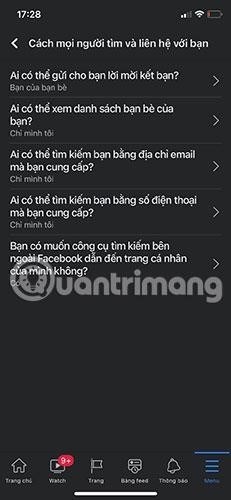
9. Tắt tính năng theo dõi ngoài Facebook
Facebook không chỉ thu thập dữ liệu về những hoạt động của bạn trên nền tảng này, mà còn thu thập dữ liệu về những hoạt động của bạn ngoài trang web. Điều này không có gì ngạc nhiên vì đó là cách mà Facebook kiếm tiền bằng cách hiển thị quảng cáo được nhắm mục tiêu cho bạn.
Bạn có thể kiểm tra các hoạt động ngoài Facebook để xem thông tin mà Facebook đã thu thập về bạn, bao gồm các trang web và ứng dụng bạn đã sử dụng, cũng như thông tin mà họ đã chia sẻ với Facebook. Nếu bạn không muốn Facebook có dữ liệu này, bạn có thể tắt chúng.
Hãy đến mục Cài đặt và chọn Cài đặt và Quyền riêng tư. Tiếp theo, vào phần Hoạt động bên ngoài Facebook trong mục Quyền. Cuối cùng, thực hiện việc Ngắt kết nối hoạt động trong tương lai.
Để xóa lịch sử hoạt động ngoài Facebook của bạn, hãy lựa chọn tùy chọn “Ngắt lịch sử” trên trang Hoạt động ngoài Facebook. Bạn cũng có thể điều chỉnh các tùy chọn quảng cáo để ngừng hiển thị các quảng cáo cụ thể trên Facebook.
10. Tắt tính năng upload danh bạ liên tục
Facebook không luôn chú ý đến thông tin mà người dùng gửi và mới đây, công ty đã vô tình tải lên danh bạ email của bạn. Trong vòng 3 năm qua, đã xảy ra một sự cố khiến Facebook vô tình nhập danh bạ của bạn khi bạn xác minh danh tính bằng cách cung cấp mật khẩu email.
Facebook đã thu thập danh bạ của 1,5 triệu người dùng mới mà không thông báo cho họ. Mặc dù địa chỉ liên hệ không bao giờ được chia sẻ, nhưng nó được sử dụng cho mục đích quảng cáo và mở rộng mạng lưới xã hội của công ty. Đây không phải là vi phạm quyền riêng tư tồi tệ nhất mà Facebook đã từng gặp, nhưng nó là một hành động sử dụng trái phép thông tin cá nhân của người dùng.
Khi Facebook mới thành lập, việc chia sẻ danh sách liên hệ của bạn với trang web là một phương pháp phổ biến để tìm kiếm bạn bè đã có tài khoản trên nền tảng này. Tuy nhiên, hiện tại có thể bạn không muốn Facebook có thông tin này.
Dù bạn không bị ảnh hưởng bởi vấn đề này, việc cung cấp quyền upload danh bạ lên Facebook cũng khá dễ dàng. Tuy nhiên, không bao giờ là quá muộn để bảo vệ thông tin cá nhân của bạn: Facebook cho phép bạn xóa mọi thông tin liên hệ mà họ đã nhập, giúp bảo vệ quyền riêng tư của bạn và bạn bè.
Mặc dù việc loại bỏ các địa chỉ liên hệ đã tải lên này sẽ làm cho đề xuất bạn bè trên Facebook trở nên không tốt hơn một chút, nhưng nó sẽ không thực sự xóa bạn bè hoặc thay đổi nội dung bạn thấy trên Facebook. Tất cả những gì nó làm là ngăn Facebook sử dụng bạn bè của bạn để nhắm mục tiêu quảng cáo và đề xuất bạn bè mới. Đây là một biện pháp đơn giản để bảo vệ quyền riêng tư và không ảnh hưởng đến trải nghiệm của bạn trên Facebook.
Ngay cả khi bạn không quan tâm, một số người liên hệ của bạn có thể đánh giá cao việc không chia sẻ thông tin của họ mà họ không biết. Rất may, Facebook cho phép bạn tắt chức năng này.
Để thực hiện việc này, bạn cần truy cập vào mục Cài đặt, sau đó chọn Cài đặt và Quyền riêng tư. Tiếp theo, hãy tìm và nhấn vào Tải danh bạ lên trong phần Quyền. Cuối cùng, bạn chỉ cần bật chức năng Tải danh bạ lên bằng cách nhấn vào nút gạt bên cạnh.
11. Tắt trình duyệt trong ứng dụng của Facebook
Mặc định, khi bạn bấm vào liên kết trong bài đăng hoặc tin nhắn trên Facebook, liên kết đó sẽ mở ra trong ứng dụng Facebook. Tuy nhiên, cách này không phải là an toàn nhất để duyệt web, đặc biệt nếu bạn lo lắng về việc cung cấp quá nhiều dữ liệu cho Facebook.
Dù bạn có thể sao chép liên kết và mở nó trên các trình duyệt thông thường như Google Chrome, Mozilla Firefox, vv…, Tuy nhiên bạn cũng nên loại bỏ hoàn toàn vấn đề này bằng cách tắt trình duyệt trong ứng dụng Facebook. Dưới đây là cách tắt trình duyệt trong ứng dụng Facebook trên Android và mở liên kết bằng trình duyệt mặc định bạn đã chọn.
Bước 1. Nhấp vào biểu tượng menu ba gạch ngang (ba đường ngang song song) ở góc trên cùng bên phải.
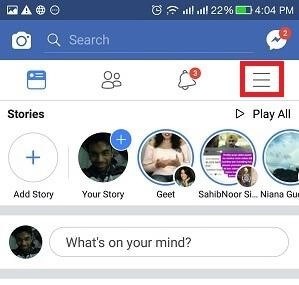
Bước 2. Hiện tại, dưới tiêu đề Trợ giúp và Cài đặt, hãy lựa chọn Cài đặt ứng dụng.
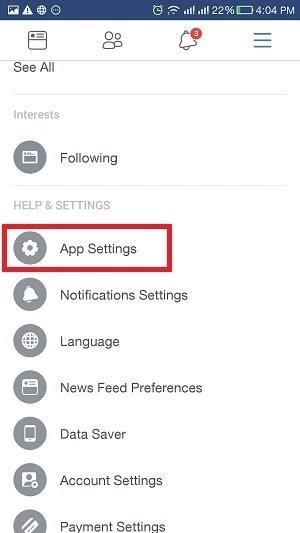
Bước 3. Sau đó, bạn sẽ thấy tùy chọn Liên kết mở ra ngoài. Hãy đổi trạng thái của nó thành BẬT.
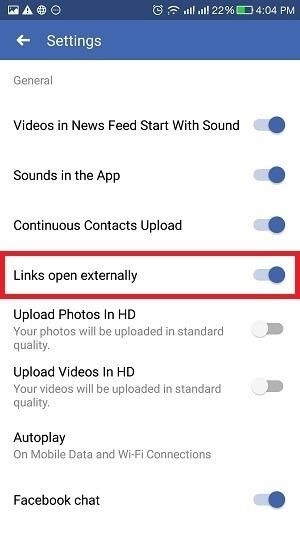
Hoạt động đã hoàn tất! Bây giờ, các liên kết sẽ mở ra trong trình duyệt chuẩn của bạn. Bạn không cần phải lo lắng về việc mất các liên kết yêu thích của mình nữa! Bây giờ, bạn có thể thả hồn duyệt web mà không cần lo lắng hoặc băn khoăn về việc đánh dấu trang sau khi rời đi để hoàn thành các công việc quan trọng.
Lưu ý: Dù các bước trên sẽ vô hiệu hóa trình duyệt có sẵn, nhưng việc mở bài báo tức thời chỉ có thể thực hiện trên trình duyệt của Facebook trong ứng dụng.
Để mở các bài báo mới nhất trên trình duyệt thông thường, sau khi nhấp vào liên kết, nhấn vào biểu tượng ba dấu chấm ngang xuất hiện góc trên bên phải của màn hình.
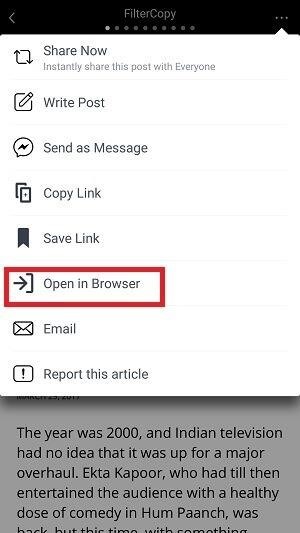
Chọn tùy chọn Open in Browser và bạn sẽ có thể mở liên kết trong trình duyệt tiêu chuẩn ngay bây giờ.
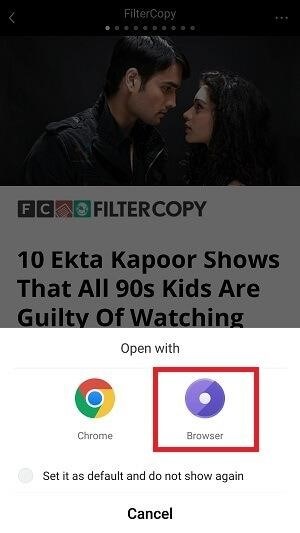
Lưu ý: Để sử dụng chức năng này, bạn cần kích hoạt tính năng Mở liên kết bên ngoài trước. Nếu không, ngay cả khi bạn chọn Mở trong Trình duyệt, liên kết bài viết cũng sẽ chỉ mở trong trình duyệt nội bộ của ứng dụng Facebook.
12. Xem lại (và xóa) bài viết cũ
Nếu bạn quan tâm đến quyền riêng tư trên Facebook, hãy xem lại những bài đăng cũ của mình. Bạn có thể bất ngờ với những gì bạn khám phá.
Bạn có thể tiến hành điều này bằng cách truy cập vào hồ sơ và cuộn qua các bài viết. Nếu bạn cảm thấy không thoải mái với bất kỳ điều gì, bạn có thể xóa bài viết đó khỏi Facebook.
Nếu có quá nhiều bài viết cũ, bạn có thể dễ dàng xem lại chúng bằng cách sử dụng trang Quản lý bài viết trên Facebook. Để làm điều này, hãy truy cập vào trang cá nhân của bạn và nhấp vào biểu tượng ba chấm, sau đó chọn Quản lý bài viết.
Trong công cụ quản lý bài đăng, bạn có thể sắp xếp các bài đăng của mình theo nhiều khoảng thời gian khác nhau. Bạn cũng có thể chọn chỉ hiển thị các bài đăng ở trạng thái công khai.
Bạn có thể không bao giờ đạt được mức độ riêng tư hoàn hảo trên Facebook. Tuy nhiên, bằng cách thực hiện một số thay đổi đơn giản, bạn có thể làm cho tài khoản của mình trở nên riêng tư và bảo mật hơn. Hãy dành chút thời gian để xem xét các thiết lập quyền riêng tư trên Facebook và điều chỉnh chúng theo ý muốn của bạn.